分屏小窗口,小米手机的“多任务神器”
小米手机的分屏小窗口功能,简直是多任务处理者的福音。想象一下,你正在刷剧,突然老板发来一条消息,要求你立即查看一份文件。这时候,你不需要慌慌张张地切换应用,只需要轻轻一划,屏幕上就会出现一个小窗口,让你一边看剧一边处理工作。是不是感觉自己瞬间变成了“时间管理大师”?
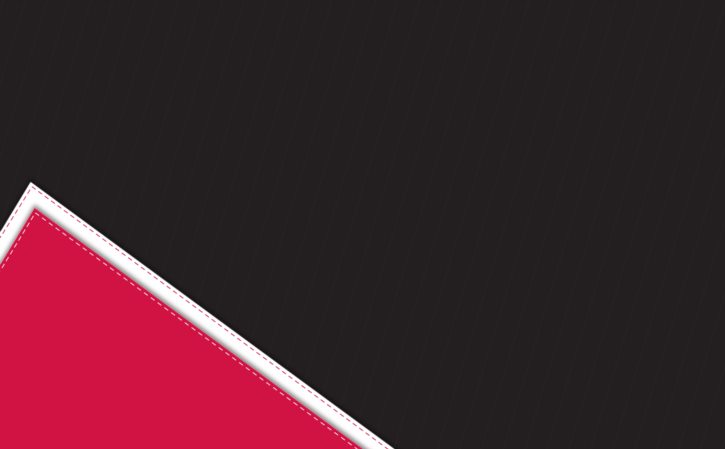
使用这个功能非常简单。你只需要长按最近使用的应用按钮,或者在多任务界面中选择你想分屏的应用,然后拖动到屏幕的一侧。接着,系统会自动为你推荐另一个可以同时运行的应用。比如,你可以一边看视频一边聊天,或者一边浏览网页一边记笔记。总之,小米的分屏功能让你的手机变成了一个“多面手”。
小窗口模式,随心所欲的“弹出式体验”
除了分屏功能,小米手机还提供了小窗口模式。这个模式让你可以把任何应用变成一个小窗口,悬浮在屏幕的任何位置。比如,你在玩游戏的时候突然想查一下攻略,但又不想退出游戏?没问题!只需要把攻略应用变成小窗口,悬浮在游戏界面上方就可以了。这样一来,你就可以边玩边查攻略了。
要启用小窗口模式也很简单。你只需要在多任务界面中长按某个应用的卡片,然后选择“小窗口”选项即可。小窗口可以随意拖动和调整大小,甚至可以最小化到屏幕的一角。这样一来,你就可以随时随地查看重要信息了。是不是感觉自己像是在操作一台迷你电脑?
个性化设置,让你的分屏体验更上一层楼
小米手机的分屏和小窗口功能不仅实用,还非常个性化。你可以根据自己的需求调整分屏的比例和小窗口的大小。比如,如果你觉得两个应用各占一半屏幕有点浪费空间,你可以手动调整它们的比例。同样地,如果你觉得小窗口太小看不清楚内容,也可以把它拉大一点。
此外,小米还提供了一些快捷操作来提升你的使用体验。比如,你可以通过双击小窗口来快速切换全屏和最小化状态;或者通过拖动小窗口的边缘来调整它的大小和位置。这些细节设计让整个分屏和小窗口功能更加灵活和人性化。可以说,小米手机在这方面的表现相当出色了!